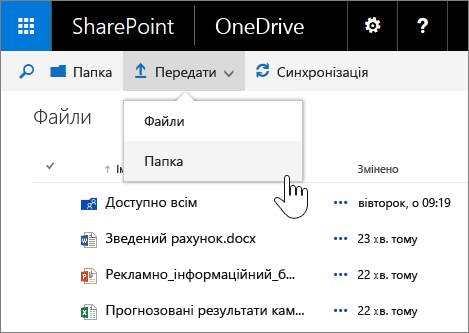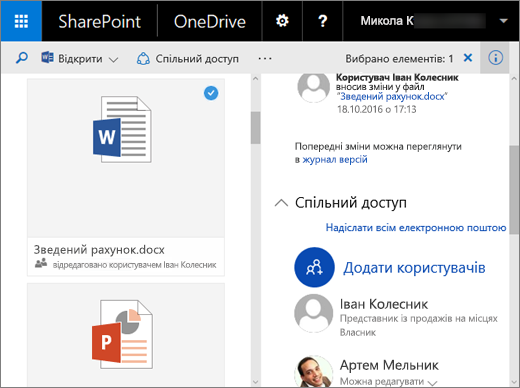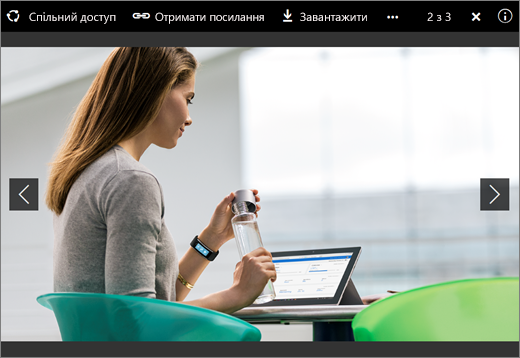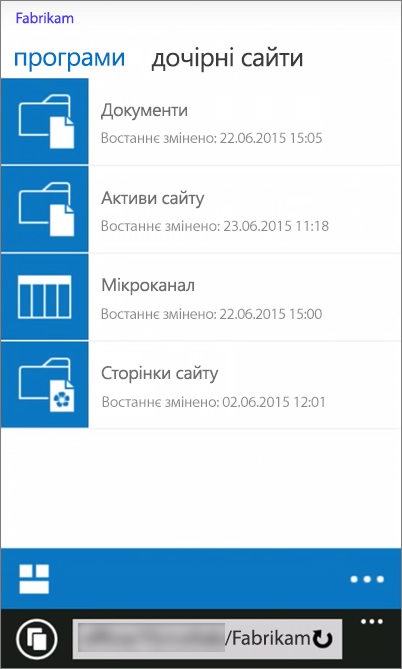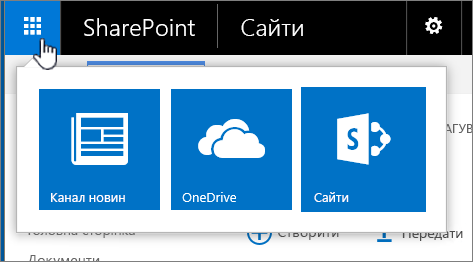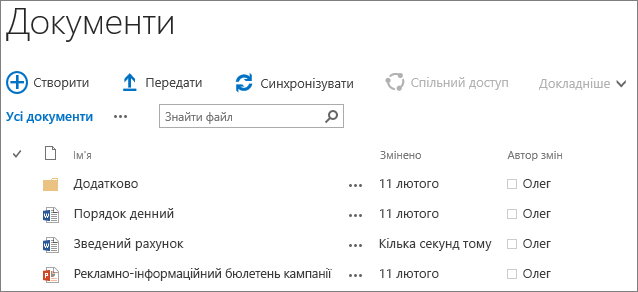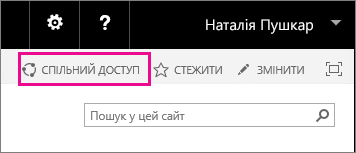Працюючи над удосконаленням функцій сервера SharePoint Server 2016, ми мали на меті зберегти знайомі для вас можливості, покращити інтуїтивно зрозумілий інтерфейс і пристосувати його до вашої роботи. Починаючи з Загальнодоступне оновлення за листопад 2016 р. для SharePoint Server 2016 (пакет нових функцій 1), ми застосовуватимемо свій досвід удосконалення Microsoft 365 у SharePoint Server. Нижче наведено огляд кількох нових і вдосконалених можливостей SharePoint Server 2016.
Примітка.: Ви ІТ-професіонал? Див . статтю Нові та покращені функції для ІТ-фахівців.
Сучасні можливості роботи у OneDrive
Загальнодоступне оновлення за листопад 2016 р. для SharePoint Server 2016 (пакет нових функцій 1) дає змогу використовувати сучасні можливості OneDrive у SharePoint Server 2016. Іншими словами, служба "OneDrive для роботи або навчальних закладів" матиме такий же оновлений вигляд і такі самі можливості, як Microsoft 365. Тепер команди, за допомогою яких можна передавати файли, надавати спільний доступ, синхронізувати дані тощо, розміщено у верхній частині сторінки. Крім того, з підтримуваних браузерів, зокрема Microsoft Edge і Google Chrome, тепер можна передавати папки й файли за допомогою меню "Передати".
Ще одне вдосконалення – кнопка змінення подання, яка дає можливість перемикатися між поданням списку та поданням ескізів. Якщо клацнути піктограму "Інформація", відкриється область відомостей, де можна побачити останні дії з файлами, поділитися ними, дізнатися, кому надано спільний доступ, тощо.
З’явилася також можливість відкрити зображення та відео безпосередньо в інтерфейсі OneDrive, а також переглядати всі підтримувані файли в папці за допомогою клавіш зі стрілками. Це чудовий спосіб швидко проглянути всі фотографії в папці.
Примітка.: Якщо сучасний інтерфейс служби OneDrive не відображається, оновлення з пакетом нових функцій ще не застосовано. Проте навіть у такому разі можна використовувати решту функцій, згаданих у цій статті.
Мобільні програми SharePoint
Мобільні програми SharePoint – це новий засіб для доступу до вмісту інтрамережі з різних пристроїв. Цю програму можна завантажити та інсталювати на пристрої з відповідного магазину програм. Увійшовши на сервер SharePoint Server 2016, можна переходити сайтами SharePoint, відкривати посилання на сайти, позначені в організації як важливі, а також переглядати профілі людей і шукати користувачів, сайти й документи.
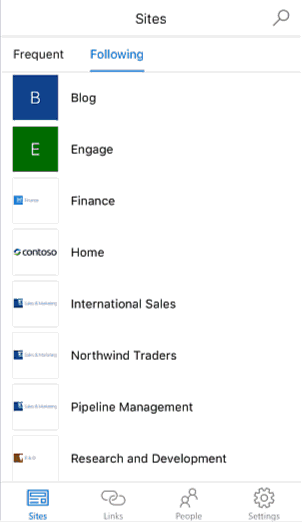
Мобільна програма SharePoint для iOS уже з’явилася в магазині Apple App Store. Незабаром з’являться програми для Windows і Android.
Удосконалена підтримка браузерів для мобільних пристроїв
У браузерах для мобільних пристроїв сайти SharePoint Server 2016 однаково добре виглядають і працюють на різних екранах і пристроях. У них значно легше переглядати сайти, підсайти та їхній вміст у поданнях, оптимізованих для сенсорного керування. Наприклад, можна торкатися плиток або посилань на бібліотеки, відкривати файли, переходити до інших сайтів і швидко відкривати службу OneDrive.
Крім того, переглядаючи сторінки сайту, ви можете переключатися між мобільним поданням і повнофункціональним веб-поданням, яке відображалося б на настільному комп’ютері.
Простіші переходи та команди
На основі нашого досвіду вдосконалення служби SharePoint у Microsoft 365 ми впроваджуємо простіші переходи й команди на сервері SharePoint Server 2016.
<c0>Запускач програм</c0>. Запускач програм дає змогу переходити до потрібних програм із будь-якого розташування в SharePoint. Використовуйте його, щоб швидко запускати програми, переглядати сайти й отримувати доступ до особистих файлів. Якщо клацнути піктограму запускача програм
Нові елементи керування для бібліотек сайту та OneDrive для роботи або навчальних закладів Клацнувши елемент керування, можна створити папку, передати файли, синхронізувати їх, щоб працювати з ними автономно, і надавати до них спільний доступ.
Закріплення на сторінці "Сайти" Тепер ви можете закріпити сайти на сторінці сайтів. Закріплений сайт відображається вгорі списку сайтів, які ви відстежуєте.
Покращені можливості спільного доступу
У SharePoint Server 2016 передбачено такі покращені можливості спільного доступу:
<c0>Просте й зручне надання спільного доступу до сайту</c0>. Просто натисніть кнопку Спільний доступ у верхньому правому куті будь-якої сторінки, введіть імена користувачів, яким потрібно надати спільний доступ, і натисніть клавішу Enter. Ось і все!
Ці люди отримають запрошення в електронному листі з посиланням на сайт. SharePointусе ще використовує такі потужні засоби, як рівні дозволів, групи й успадкування, але вам більше не потрібно розбиратися в цих тонкощах, щоб виконувати повсякденні завдання, наприклад надавати посилання на сайт. Надаючи спільний доступ, потрібно розуміти, хто що може бачити. Щоб дізнатися, хто вже має доступ до певного сайту, просто відкрийте меню "Параметри" у верхньому правому куті та виберіть пункт "Мають спільний доступ", щоб переглянути імена та зображення користувачів, які мають доступ до цього сайту.
Учасники можуть надавати спільний доступ Спільний доступ до сайту можуть надавати не лише власники сайту (як у попередніх версіях SharePoint), а і його учасники. Користувачі також можуть надавати іншим людям такий дозвіл, який вони самі мають на файл або папку.
Гостьові посилання Ви можете надсилати електронні листи з анонімним гостьовим посиланням. Користувачі в організації можуть вибрати гостьове посилання й одразу ж отримати доступ до сайту (без потреби входу), а зовнішні користувачі отримують гостьове посилання, яке можна активувати лише раз, щоб отримати доступ до сайту або документа.
Нове діалогове вікно спільного доступу Ви можете створити папку й надати до неї спільний доступ звичним способом із нового діалогового вікна спільного доступу.
Зміна концепції надання запитів на доступ. Люди, які самі не можуть надавати спільний доступ, можуть надіслати адміністратору запит на спільний доступ для певних користувачів. Адміністратор отримає електронний лист, у якому може одним клацанням затвердити або відхилити запит на доступ.
Докладніші відомості про надання спільного доступу див. в статті Знайомство з Yammer.
Можливості бібліотеки документів
Тепер у бібліотеках документів працювати стало ще легше завдяки кільком новим можливостям:
-
орієнтири на сторінці (щоб полегшити навігацію) і вдосконалення тексту заміщення для всіх основних навігаційних посилань;
-
сполучення клавіш, щоб виконувати наведені нижче завдання без використання стрічки:
Дія
Клавіші
Створення нового документа
Alt+N
Редагування документа
Alt+E
Передавання документа
Alt+U
Керування документом
Alt+M
Надання спільного доступу до документа
Alt+S
Синхронізація документа
Alt+Y
-
удосконалене фокусування, як-от збереження фокуса на попередніх елементах і перехоплення фокуса;
-
оголошення про перебіг передавання;
-
оголошення імені та типу файлу під час перегляду списків файлів і папок;
-
підвищена зручність читання виносок;
-
вирішено проблеми з кольорами в перемикачі подань;
-
оновлена довідкова документація.
Вичерпний огляд можливостей бібліотек документів див. в цій статті.
Передавання кількох файлів, краще перетягування Ви можете передати кілька файлів із команди Передати в бібліотеці документів. Див . статтю Передавання файлів до бібліотеки
Новий дизайн меню, виклик контекстного меню Тепер ви можете клацнути файл правою кнопкою миші, щоб переглянути команди, які найчастіше використовуються, наприклад "Завантажити", "Відкрити", "Надати спільний доступ", "Перейменувати", "Видалити" тощо.
Попередній перегляд зображень і відео Отримайте швидкий попередній перегляд зображень і відео, які передаються до бібліотеки документів, просто навівши на них вказівник миші або клацнувши їх. Огляд передавання аудіо, відео та фотографій див. в статті Передавання відео, аудіо або зображень до бібліотеки активів.
Підтримка open Document Format (ODF) Створюйте та зберігайте файли у форматі ODF у бібліотеці документів, щоб інші користувачі могли редагувати їх у вибраній програмі. Докладні відомості див. в статті Установлення формату open Document Format (ODF) як стандартного шаблону файлу для бібліотеки.
Удосконалення функції керування документом
|
Функція |
Дія |
|
Підтримка великих файлів |
Передавайте та завантажуйте файли розміром до 10 ГБ. Попередні версії SharePoint не підтримують передавання або завантаження файлів, розмір яких перевищує 2047 МБ. |
|
Стійкі URL-адреси |
Не втрачайте посилання, коли перейменовуєте або переміщаєте URL-адреси на основі ресурсів. |
|
Підтримка спеціальних символів в іменах файлів |
Використовуйте спеціальні символи, як-от &, ~, { і } в іменах файлів, які містять GUID, точки на початку або більше 128 символів. Примітка.: Такі символи, як % і #, ще не можна використовувати в іменах файлів. |
Втрата даних – це проблема в багатьох організаціях. Див. статтю Створення політики DLP на сервері SharePoint Server 2016 про те, як налаштувати політику запобігання втраті даних (DLP) у колекціях сайтів SharePoint Server 2016.
Удосконалення служби "OneDrive для роботи або навчальних закладів"
Нові елементи керування для роботи з OneDrive для роботи або навчальних закладів Клацнувши елемент керування, можна створити папку, передати файли, синхронізувати їх, щоб працювати з ними автономно, і надавати до них спільний доступ.
Я маю доступ. У новому поданні "Я маю доступ" відображається список папок і файлів, спільний доступ до яких надано безпосередньо вам.
Папки сайтів. У новому поданні "Папки сайтів" відображаються бібліотеки документів тих сайтів, на які ви підписалися.
Кошика У новому кошику з'явиться список папок і файлів, видалених із OneDrive для роботи або навчальних закладів. Докладні відомості про кошик див . в статті Керування кошиком колекції сайтів SharePoint Online .